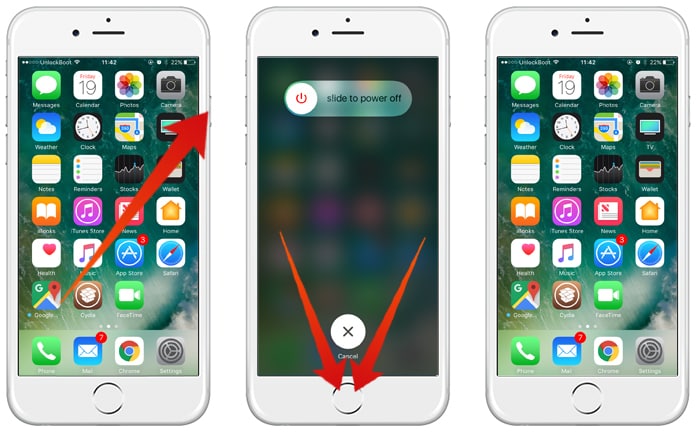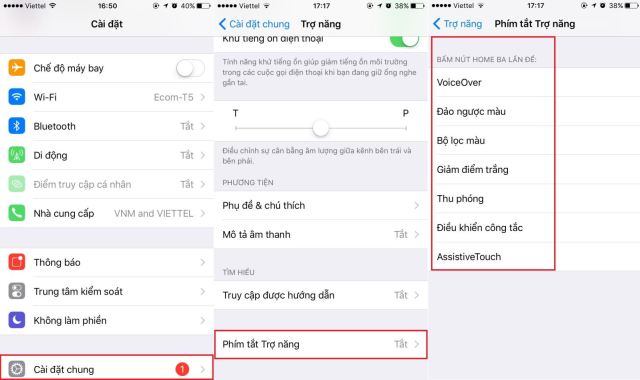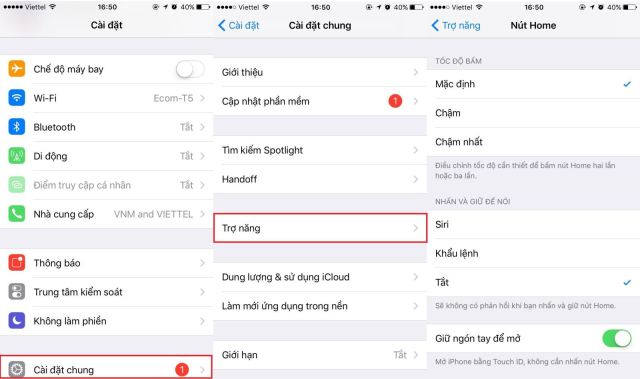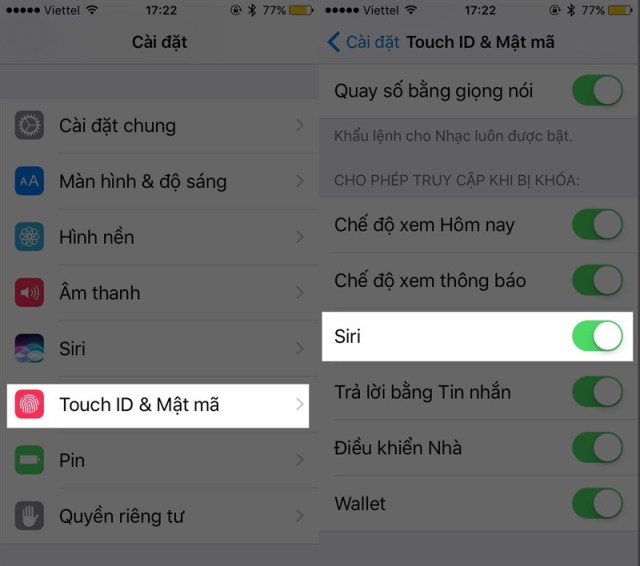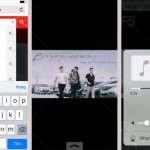Nút Home thần thánh trên điện thoại iPhone không đơn giản chỉ sử dụng vào việc mở khóa, quét vân tay, quay về màn hình chính điện thoại mà nó còn rất nhiều tính năng ẩn cực hay khác mà không phải người dùng nào cũng biết và khai thác nó hết được. Dưới đây là những tính năng vô cùng hữu ích đó của nút Home trên iPhone.
Mục lục
1. Khởi động lại iPhone khi máy bị đứng, đơ màn hình và giải phóng RAM cho iPhone
Khi iPhone gặp phải tình trạng bị treo thì người dùng có thể khởi động lại máy chỉ bằng thao tác nhấn giữ phím Home và nút nguồn cho đến khi logo quả táo của Apple xuất hiện là xong.
Không chỉ dừng lại ở đó, trong trường hợp iPhone của bạn mở quá nhiều ứng dụng gây tốn RAM, lúc này bạn có thể nhấn giữ phím nguồn cho đến khi màn hình tắt máy xuất hiện rồi sau đó nhấn giữ phím Home đến khi màn hình trở lại bình thường là đã giải phóng RAM cho iPhone thành công.
2. Kích hoạt tính năng Tầm với (Reachability)
Tính năng “Tầm với” được Apple ra mắt để đáp ứng yêu cầu cho những người có bàn tay nhỏ dễ dàng sử dụng chiếc iPhone của họ. Điều này có nghĩa người dùng có thể sử dụng dễ dàng những chiếc điện thoại thông minh có màn hình lớn như iPhone 6 Plus hay iPhone 7 Plus … chỉ với một tay.
Để kích hoạt tính năng này các bạn truy cập vào Cài đặt -> Cài đặt chung -> Trợ năng -> Tầm với và gạt qua nút Bật. Khi đó bạn có thể chạm 2 lần liên tiếp vào phím Home trên iPhone để kích hoạt được tính năng này.
3. Thêm tính năng khi nhấn phím Home 3 lần
Phím Home không đơn thuần chỉ có tác dụng nhấn 2 lần để mở cửa sổ đa nhiệm mà còn có thể mở ra các tùy chọn khác nếu người dùng nhấn 3 lần. Kích hoạt bằng cách truy cập vào Cài đặt chung -> Trợ năng -> Phím tắt trợ năng. Tại đây có tới 7 tính năng mới cho bạn lựa chọn tuy nhiên bạn chỉ nên chọn những tính năng mà mình thật sự cần đến.
4. Thay đổi tốc độ bấm của phím Home
Để kích hoạt một chức năng nào đó của iPhone bạn có thể chỉ cần nhấn từ 2 đến 3 lần phím Home. Tuy nhiên rất nhiều người gặp khó khăn vì tốc độ nhấn chậm và Apple đã có biện pháp khắc phục vấn đề này bằng cách truy cập vào Cài đặt -> Cài đặt chung -> Trợ năng -> Nút Home để thay đổi tốc độ nhấn của phím Home.
Tại đây có 3 tùy chọn bao gồm Mặc định, Chậm và Chậm nhất để cho bạn lựa chọn chế độ phù hợp với nhu cầu sử dụng của mình.
5. Bật hoặc tắt Siri với nút Home
Trợ lí ảo Siri thông minh của Apple có thể được bật bằng cách giữ phím Home trong vài giây ngay cả khi thiết bị của bạn đang trong tình trạng bị khóa. Để kích hoạt Siri bằng nút Home hãy thực hiện theo các bước vào Cài đặt -> TouchID & Mật Mã -> Siri, khi đó bạn có thể dễ dàng bật hoặc tắt Siri lúc ngoài màn hình khóa.
 Xem thêm: Màn hình iPhone bị đen 1 góc do đâu và cách giải quyết như thế nào?
Xem thêm: Màn hình iPhone bị đen 1 góc do đâu và cách giải quyết như thế nào?
Bệnh Viện Điện Thoại 24h ➡ BEST CARE FOR YOUR MOBILE…
✫ Địa chỉ 1: 1114 – 1112 Ba Tháng Hai, P.12, Q. 11, TP.HCM.
✫ Địa chỉ: 418 Nguyễn Trãi, Phường 8, Quận 5, TP.HCM
✫ Địa chỉ: 652 Đường 3 Tháng 2, P.14, Quận 10, TP. HCM
✫ Địa chỉ: 249 Trần Quang Khải, P. Tân Định, Q.1, TP.HCM.
☎ Tổng Đài Sửa chữa: 1900.5555.34.
☎ Tổng Đài bán lẻ thiết bị công nghệ : 1900.0351
✫ Hotline hỗ trợ cấp tốc: 01288.242424 – 0983.242424
✫ Website: chamsocdidong.com
✫ Fanpage: facebook.com/chamsocdidongcom